如何修復 WordPress 登錄重定向循環問題
已發表: 2022-10-12WordPress 登錄重定向循環是沒有 WordPress 網站所有者可以安全解決的常見問題。 您輸入您的管理員憑據,但 WordPress 不會加載管理儀表板,而是將您返回到登錄頁面。 大多數教程建議您清除瀏覽器緩存和 cookie,但這不太可能修復 WordPress 重定向錯誤。
儘管您可能還認為 WordPress 登錄重定向循環與“重定向過多”錯誤有關,但事實並非如此簡單。 WordPress 拒絕讓您登錄的原因有很多。而且大多數情況下,不會出現典型的重定向循環。
按照我們對 WordPress 登錄重定向循環的綜合指南進行操作。 您將了解 WordPress 拒絕您登錄的原因以及如何恢復對 WordPress 管理面板的訪問。
WordPress 如何讓您登錄到管理儀表板?
您的管理儀表板是您網站中最重要的區域之一。 這是 WordPress 如何管理客戶端-服務器通信的一個很好的例子。 打開 WordPress 管理面板後,大部分任務(如內容管理)都會在您的瀏覽器中執行。 然後它將與服務器交換信息。
WordPress 需要確保您的瀏覽器可以與服務器通信並將數據發送到 WordPress 數據庫。 它還需要維護您的用戶會話並讓您保持登錄狀態。
那麼當您登錄 WordPress 管理面板時會發生什麼? 無論您保留默認的管理儀表板地址還是為 WordPress 登錄安全性更改它,WordPress 仍將採取相同的步驟讓您登錄。讓我們一步一步地查看身份驗證過程。
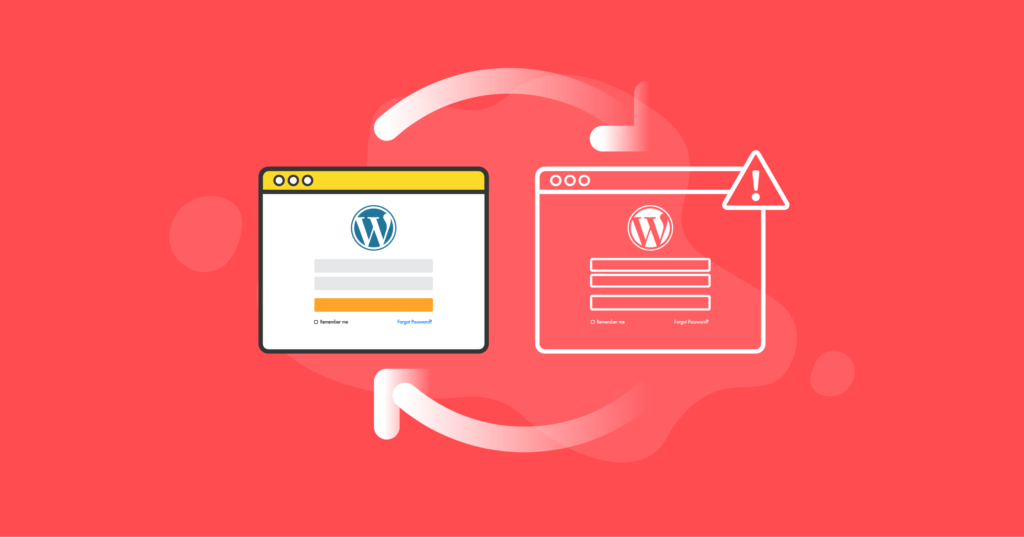
WordPress 身份驗證
您打開 WordPress 登錄窗口,輸入您的管理員用戶名和密碼,然後單擊登錄按鈕。 WordPress 採用您提供的值並調用其身份驗證函數來驗證登錄信息是否有效。 為此,它需要將提交的憑據與存儲在 WordPress 數據庫的 wp_users 表中的數據進行比較。
管理員用戶密碼不會以純文本形式存儲在 wp_users 表中,您在登錄時輸入的密碼也是如此。 WordPress salts 和安全密鑰用於通過加密它們來保護您的登錄憑據,因此 WordPress 真正做的是在身份驗證過程中比較哈希值。
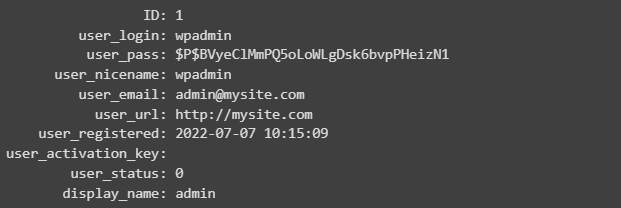
WordPress 登錄 Cookie
登錄 WordPress 儀表板後,您的管理員憑據會在 wp-config.php 文件中的鹽和安全密鑰的幫助下進行加密,並保存在 wordpress_[hash] 或身份驗證 cookie 中。 Cookies 是您的瀏覽器為驗證和驗證目的而存儲的小塊數據。 WordPress 使用兩種類型的 cookie 來讓您在執行網站管理任務時保持登錄到 WordPress 管理面板。
在登錄嘗試保存身份驗證 cookie 後,WordPress 會將其解析為令牌和散列,並將散列信息與存儲在 wp_users 數據庫中的您輸入的用戶名的信息進行比較。 匹配意味著您提供的密碼正確,WordPress 可以授予您訪問管理面板的權限。
成功登錄後,WordPress 會為您創建一個會話,將其信息添加到其數據庫的 wp_usermeta 表中。 它將在 meta_value 列中存儲您的 IP 地址、登錄時間、瀏覽器用戶代理和會話到期時間。
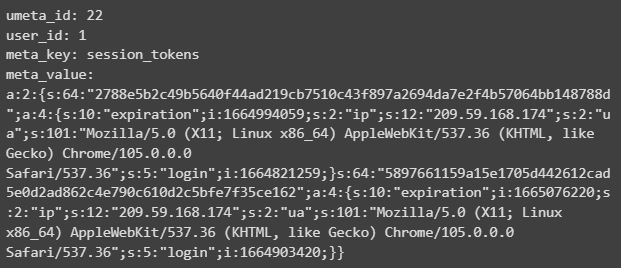
保存在瀏覽器中的生成的 WordPress 身份驗證 cookie 將包括您的管理員用戶名、哈希密碼、會話令牌和 cookie 的到期時間。 登錄後,WordPress 還將保存 wordpress_logged_in_[hash] 或登錄 cookie。 對於大多數界面使用,它將指示您登錄的用戶。
如您所見,WordPress 執行一整套操作來驗證您的管理員憑據、為您打開會話並讓您保持登錄狀態。您通常不需要以任何方式進行干預,但是一旦您的網站不允許您干預走過登錄頁面,你知道——當 WordPress 試圖採取上述步驟對你進行身份驗證時出現了問題。
WordPress登錄重定向循環是什麼意思?
當 WordPress 未能執行身份驗證過程的所有步驟時,就會出現 WordPress 登錄重定向循環。 它可能包括無法調用其核心身份驗證功能或寫入數據庫,這將導致無法將會話數據保存到 wp_usermeta 表。
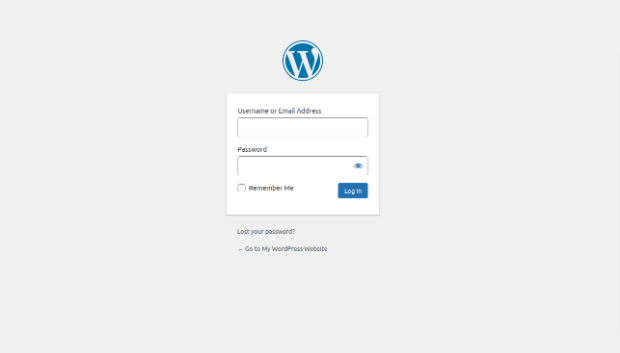
WordPress 登錄循環與 WordPress 重定向錯誤
這也是 WordPress 登錄重定向循環與 WordPress 中典型的重定向循環錯誤不同的原因。 WordPress 登錄循環本質上是 WordPress 將您重定向回管理面板登錄頁面以進行另一次身份驗證嘗試,因為它未能在前一次驗證您的登錄信息。
WordPress 中的重定向循環錯誤,也稱為“重定向過多”錯誤,這意味著 WordPress 無法加載其管理儀表板,因為隨之而來的重定向數不勝數。 儘管有時這兩個問題都可能是由相同的錯誤配置引起的,但大多數時候它們並沒有緊密地交織在一起。
但是,有時可以通過清除瀏覽器緩存和 cookie 來解決這兩個問題。 如果這個簡單的操作幫助您恢復了對管理儀表板的訪問,那麼問題不在服務器端。 繼續閱讀以了解還有什麼可能導致您的網站上出現 WordPress 登錄重定向循環。
WordPress登錄重定向循環背後的7個主要原因
WordPress 登錄重定向循環表明 WordPress 在嘗試對您進行身份驗證時遇到了嚴重問題。 正如我們所討論的,在驗證過程的所有階段都可能遇到問題——從調用核心身份驗證函數到將會話數據寫入 WordPress 數據庫和打開管理儀表板。
這就是為什麼簡單地清除瀏覽器緩存和 cookie 並不能總能解決問題並使您更接近訪問管理面板的原因。 以下是 WordPress 登錄循環背後的七個主要原因:
- 不正確的 WordPress 網站地址設置
- 插件衝突
- wp-config.php 中的錯誤配置
- 損壞的永久鏈接
- 文件權限不正確
- 數據庫訪問錯誤
- 磁盤空間問題
原因 1:不正確的 WordPress 站點地址設置
WordPress 使用 WP_HOME 和 WP_SITEURL 常量(也稱為 WordPress 地址和站點地址)來識別您網站在網絡上的地址。 WP_HOME 用於配置 WordPress 安裝的位置,而 WP_SITEURL 表示您需要在瀏覽器地址欄中鍵入以打開您的 WordPress 網站的 URL。
大多數情況下,WordPress 地址和站點地址都存儲相同的值。 這兩個常量是從 WordPress 數據庫的 wp_options 表中自動加載的,它們存儲為 siteurl 和 home。 由於兩者都代表統一資源定位器,因此需要包含正確的協議。
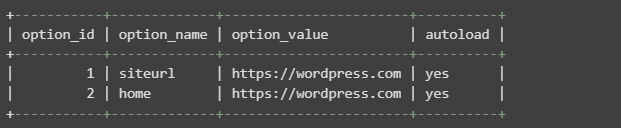
WordPress 地址和站點地址可用於在您的網站上強制使用 HTTPS,這在嘗試調查競爭重定向時經常被遺漏。 如果您的網站上安裝了有效的 SSL/TLS 證書,請確保在 wp_options 表中為 siteurl 和 home 配置了 HTTPS。 指定的協議不正確可能會導致許多問題,包括 WordPress 中的重定向循環錯誤。
如何解決
通過從 phpMyAdmin 打開 wp_options 表或從命令行運行 SQL 查詢來檢查您的 WordPress 地址設置。 Home 和 siteurl 選項的 ID 為 1 和 2。
您可以通過直接編輯 wp-config.php 文件或 wp_options 表中的值來修改 WordPress 地址和站點地址設置。 您也可以從 WordPress 管理面板的設置選項卡中執行此操作,但如果您無法登錄,則需要使用我們提到的兩種方法之一。
將以下行添加到您的 wp-config.php 文件中,其中 mywebsite.com 是您的 WordPress 網站的域名,上面 /* 就是這樣,停止編輯! 快樂出版。 */. 請注意,您將無法再從管理面板修改 WordPress 地址和站點地址。 但是,當您訪問 WordPress 管理儀表板時,您可以刪除下面的代碼並從“常規設置”菜單中編輯值。

原因 2:插件衝突
WordPress 插件擴展了 WordPress 的本機功能,提供您網站上所需的附加功能。 但是,激活的插件越多,需要加載和執行的代碼就越多,這幾乎不可避免地會導致代碼不兼容。
插件衝突是發生錯誤的最常見原因之一,包括 WordPress 登錄重定向循環。 如果您檢查您網站的錯誤日誌,您可能會看到類似“無法修改標頭信息 - 標頭已發送”的內容。 大多數情況下,此消息清楚地指向某種插件衝突。
如何解決
停用所有插件以查看它是否解決了 WordPress 登錄重定向循環問題。 由於您無權訪問管理面板,請通過 SSH 登錄服務器或使用文件管理器界面導航到您網站的 wp-content/plugins 目錄。 重命名每個插件文件夾,這將暫時停用所有插件。
雖然它會起作用,但不建議重命名插件目錄。 使用 WP-CLI(WordPress 的命令行界面)通過以下命令一次停用所有插件。 然後使用“激活”選項批量或一個一個地重新激活您的插件。
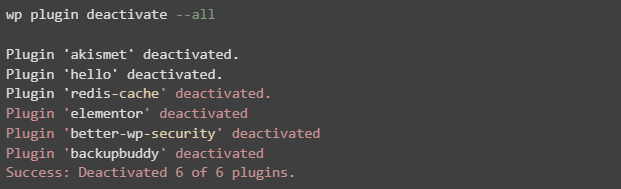
您可能還想暫時切換到默認的 WordPress 主題。 也使用 WordPress 命令行界面。

如果之後您能夠登錄到WordPress管理儀表板,請一一重新激活所有插件以查找問題原因。 您可能會注意到某個插件最近已更新,因此您可能需要回滾更新以恢復到正常工作的版本。 該問題可能會在下一個插件版本中得到解決,或者有一個已知的修復程序可以讓您繼續使用該插件。
iThemes 安全版本管理允許您為 WordPress 核心、插件和主題配置自動更新,以利用新功能並免受已知漏洞的影響。 使 WordPress 保持最新非常重要,可以節省大量時間來處理由過時軟件引起的各種 WordPress 問題。
原因 3:wp-config.php 中的錯誤配置
您的 wp-config.php 文件是主要的 WordPress 配置文件,它存儲數據庫登錄信息和許多其他設置,如果沒有這些設置,您的網站將無法正常工作。 如果缺少任何關鍵配置或存在任何語法錯誤,則可能導致各種錯誤並導致出現 WordPress 登錄重定向循環。
如何解決
打開您網站的 wp-config.php 文件並查看其內容。 所有數據庫信息,包括數據庫名稱、用戶、密碼和數據庫服務器地址,是否都正確添加? 您是否看到任何看起來不尋常或不合適的線條?

另一個重要方面是 WordPress 鹽和安全密鑰,它們通常位於數據庫信息下方的 wp-config.php 文件中。 正如我們所討論的,這些可確保您的 WordPress 管理員憑據在您登錄 WordPress 儀表板時被加密並保持安全。 如果缺少安全密鑰和鹽,幾乎肯定會導致看到 WordPress 登錄重定向循環。
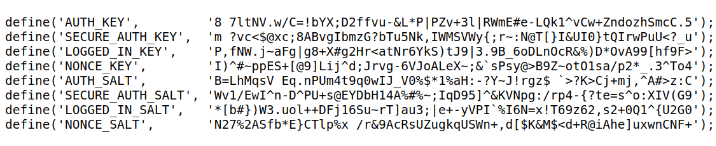
使用官方 WordPress salts 生成器更新 wp-config.php 中的安全密鑰。 iThemes Security Pro 允許您只需單擊幾下即可更新您的 WordPress 安全密鑰和鹽,而無需手動修改您的 WordPress 配置文件。
原因 4:永久鏈接損壞
永久鏈接是為您的 WordPress 網站上的所有帖子和頁面配置的唯一 URL。 損壞的永久鏈接結構不僅會導致在瀏覽您的網站時看到 404 錯誤,在某些情況下,它還可能導致您無法登錄 WordPress 管理儀表板。

如何解決
檢查 WordPress 安裝目錄中的 .htaccess 文件,確保存在默認重定向規則。 如果缺少標準 WordPress 代碼,請打開文件進行編輯並添加下面的代碼片段。
# BEGIN WordPress
RewriteEngine On
RewriteRule .* - [E=HTTP_AUTHORIZATION:%{HTTP:Authorization}]
RewriteBase /
RewriteRule ^index\.php$ - [L]
RewriteCond %{REQUEST_FILENAME} !-f
RewriteCond %{REQUEST_FILENAME} !-d
RewriteRule . /index.php [L]
# END WordPress
原因 5:文件權限不正確
文件權限是託管最重要的方面之一。 為了讓您的 WordPress 網站正常運行,文件權限應該設置正確。
權限可能因一個託管服務提供商而異。 正確的設置取決於哪些用戶擁有您的網站文件以及網絡服務器以哪些用戶身份運行。 如果權限設置不正確,尤其是在 wp-admin 文件夾中,可能會導致在您的網站上看到 WordPress 登錄重定向循環。
如何解決
更改權限時要格外小心。 通常最好聯繫您的託管支持團隊尋求幫助。 WordPress 文件的權限不應超過 644。而且大多數時候您希望它們至少為 640,尤其是 wp-config.php 文件。 目錄永遠不應設置為 777。
甚至讀取文件的能力也可能導致 WordPress 配置文件中的敏感信息暴露,例如您的數據庫連接信息。 編寫或更改您的 WordPress 文件的能力可能允許其他人使用您的站點來運行惡意代碼、傳播惡意軟件或進行網絡攻擊。
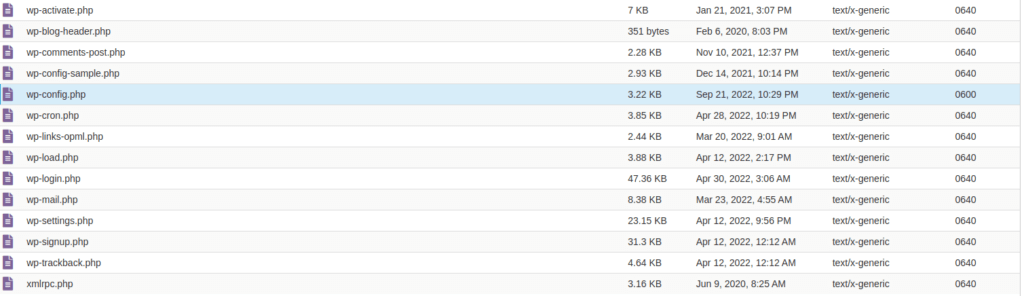
原因 6:數據庫訪問錯誤
看到 WordPress 登錄重定向循環的另一個原因是 WordPress 在寫入其數據庫時遇到問題。 當您登錄 WordPress 儀表板時,您的會話信息需要保存到 wp_usermeta 表中。 如果 WordPress 無法將其添加到數據庫中,它將在身份驗證嘗試失敗後將您重定向回管理面板登錄頁面。
如果數據庫用戶沒有足夠的權限,就會發生這種情況。 或者 wp-config.php 中的數據庫連接信息不正確。 特別是如果您的數據庫用戶具有讀取權限,但無法寫入 WordPress 數據庫。
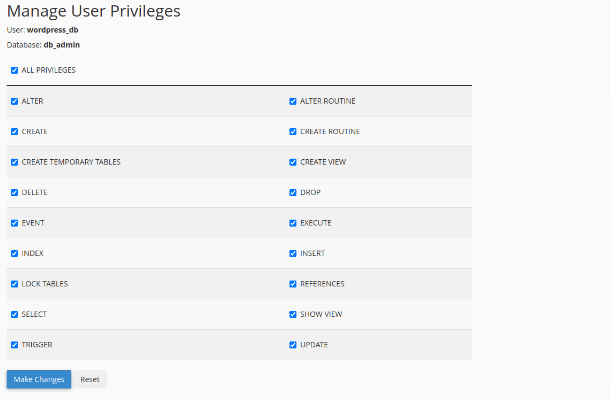
如何解決
要解決 WordPress 數據庫連接錯誤,請按照 iThemes 指南中提供的說明修復 WordPress 中的“建立數據庫連接時出錯”。
打開您的網絡託管管理面板並導航到數據庫管理界面。 確保 wp-config.php 文件中指定的數據庫用戶與 WordPress 數據庫正確關聯。 此外,請確保它已被授予所有權限。
原因 7:磁盤空間問題
如果您的網站超出磁盤配額,甚至您的服務器磁盤空間不足,WordPress 將無法寫入其數據庫。 就像我們上面討論的情況一樣,WordPress 會不斷將您重定向回登錄頁面,直到您釋放了一些磁盤空間或提高了配額。
如何解決
始終跟踪您有多少可用磁盤空間。 如果您的 WordPress 網站即將達到其磁盤配額,請查看其內容以查看是否可以刪除一些舊備份或其他不再需要的大文件。 如果您在 VPS 或專用服務器上,只要您有足夠的可用磁盤空間,只需提高配額即可。 您也可以考慮購買更大的服務器。

如果備份是不斷填滿所有磁盤空間的原因,請考慮將它們存儲在外部。 它將有助於釋放存儲空間並確保數據冗餘。 BackupBuddy 是行業領先的 WordPress 備份插件,可保護全球超過一百萬個網站。
BackupBuddy 是您的 WordPress 備份專家,它將確保您始終將網站的多個副本安全地存儲在遠程位置。 配置您的備份計劃並選擇將備份發送到何處,BackupBuddy 將為您完成剩下的工作。 一鍵還原、自定義備份和多個遠程位置可供選擇。 這些只是 BackupBuddy 可以使您作為網站所有者的生活更加輕鬆的幾種方式。
如何修復 WordPress 登錄重定向循環並恢復對管理儀表板的訪問
根據問題的來源,對 WordPress 登錄重定向循環進行故障排除可能會有很大差異。 由於 WordPress 將您重定向回登錄頁面背後有無數可能的原因,因此實際上沒有適合所有情況的通用解決方案。
首先,嘗試清除瀏覽器緩存並刪除 cookie。 如果有幫助,您可以放心,服務器端沒有問題。 如果它沒有幫助,是時候仔細看看了。
請按照以下步驟修復您網站上的 WordPress 登錄重定向循環:
- 檢查您的網站配置
- 恢復對 WordPress 管理儀表板的訪問權限
- 掃描您的 WordPress 網站以查找惡意軟件
第 1 步:檢查您的網站配置
通過檢查您的 WordPress 網站配置開始故障排除過程。 它將包括您的 wp-config.php 和 .htaccess 文件、您的 WordPress 地址設置和文件權限。 不要忘記檢查您的 WordPress 網站是否未達到其磁盤配額。 另外,檢查 wp-config.php 中是否包含正確的數據庫連接信息。
這樣,您可以在停用插件並切換到默認 WordPress 主題之前排除大多數可能的問題。 一旦您檢查了所有這些方面,您應該清楚地了解為什麼在您輸入正確的憑據後 WordPress 拒絕打開管理面板。
請注意,雖然您可以檢查 WordPress 網站的錯誤日誌,有時它確實很有幫助,但您看到的內容可能會讓您更加困惑。 或者,您將看不到與您網站上的 WordPress 登錄重定向循環的可能原因相關的任何內容。
步驟 2. 恢復對 WordPress 管理面板的訪問
按照本指南上一節中提供的說明解決您發現的問題。 如果您沒有發現任何錯誤配置,請停用所有插件以查看插件衝突是否是看到 WordPress 登錄循環的原因。 恢復對 WordPress 管理面板的訪問權限後,您將能夠永久解決該問題。
惡意軟件感染
網站文檔根目錄中的新可疑文件、修改的權限以及 WordPress 核心文件甚至 .htaccess 中的惡意注入——所有這些跡像都意味著您的網站已被黑客入侵。 惡意軟件感染本質上是本指南上一節中描述的問題的組合。 無法訪問您的 WordPress 管理儀表板只是惡意軟件可能導致的最起碼的原因。
第 3 步。掃描您的網站以查找惡意軟件和未經授權訪問的跡象
您的 WordPress 管理儀表板允許您訪問高級安全工具來掃描您的網站是否存在惡意軟件並調查黑客如何設法入侵。iThemes Security Pro 和 BackupBuddy 將幫助您從任何惡意軟件感染中恢復並讓您的網站在短時間內重新啟動和運行幾分鐘的事。
使用 iThemes Security Pro Site Scan 檢查您網站的關鍵區域是否存在安全漏洞。 文件更改檢測和文件權限檢查將幫助您識別黑客已修改的內容以及如何補救這種情況。
不要忘記更新所有軟件,包括 WordPress 核心、插件和主題。 iThemes 安全版本管理將幫助您配置自動更新以顯著減少攻擊面。
從備份恢復可能是最好的解決方案,特別是如果您可以確定網站何時被黑客入侵。 從 BackupBuddy 保存的所有網站副本列表中選擇一個乾淨的備份,並恢復網站文件以避免手動執行惡意軟件清理。
包起來
由於可能導致它的大量問題,WordPress 登錄重定向循環通常難以解決。 如果 WordPress 拒絕讓您登錄管理儀表板,那麼是時候對您的網站進行全面修訂並解決所有錯誤配置和安全漏洞了。
對 WordPress 網站管理和安全採取謹慎的方法將幫助您防止大多數錯誤並避免惡意軟件感染。 它包括定期更新、備份和安全監控。
iThemes Security Pro 和 BackupBuddy 將成為您的安全和數據恢復專家團隊,同時您專注於發展您的在線業務。
保護和保護 WordPress 的最佳 WordPress 安全插件
WordPress 目前為超過 40% 的網站提供支持,因此它已成為惡意黑客的輕鬆目標。 iThemes Security Pro 插件消除了 WordPress 安全性的猜測,使保護您的 WordPress 網站變得容易。 這就像擁有一個全職的安全專家,他們不斷地為您監控和保護您的 WordPress 網站。

Kiki 擁有信息系統管理學士學位和兩年多的 Linux 和 WordPress 經驗。 她目前擔任 Liquid Web 和 Nexcess 的安全專家。 在此之前,Kiki 是 Liquid Web Managed Hosting 支持團隊的一員,在那裡她幫助了數百名 WordPress 網站所有者並了解了他們經常遇到的技術問題。 她對寫作的熱情使她能夠分享她的知識和經驗來幫助人們。 除了科技,Kiki 還喜歡了解太空和收聽真正的犯罪播客。
